
1. KoroFileHeader 플러그인을 설치하세요

2. 설정

vscode 왼쪽 하단에 있는 설정 버튼을 클릭하고 "설정"을 선택한 다음 "파일 헤더"를 입력하세요

파일 헤더 설명: Fileheader:custom Made
기능 설명: Fileheader:cursor Mode
"setting.json에서 편집"을 클릭하고 다음 설정을 입력한 후 저장한 다음 vscode를 다시 시작하여 설정을 업데이트하세요

// 文件头部注释
"fileheader.customMade": {
"Descripttion":"",
"version":"",
"Author":"sueRimn",
"Date":"Do not edit",
"LastEditors":"sueRimn",
"LastEditTime":"Do not Edit"
},
//函数注释
"fileheader.cursorMode": {
"name":"",
"test":"test font",
"msg":"",
"param":"",
"return":""
}3.
( 1) 파일 헤더 주석 사용
단축키: crtl+alt+i(창)
ctrl+cmd+t(mac) 생성된 스타일은 다음과 같습니다.
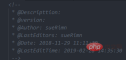
( 2) 함수 주석
단축키: ctrl+alt+t(창),
ctrl+alt+t(mac) 함수 주석이 반드시 헤더에 생성되는 것은 아닙니다.
생성된 스타일을 다음과 같이 제어할 수 있습니다.
 추천 관련 기사 튜토리얼:
추천 관련 기사 튜토리얼:
위 내용은 vscode가 함수 주석과 파일 헤더 주석을 자동으로 생성하는 방법의 상세 내용입니다. 자세한 내용은 PHP 중국어 웹사이트의 기타 관련 기사를 참조하세요!
 Visual Studio vs. vs 코드 : 기능 및 기능 탐색Apr 15, 2025 am 12:05 AM
Visual Studio vs. vs 코드 : 기능 및 기능 탐색Apr 15, 2025 am 12:05 AMVisualStudio는 대규모 프로젝트 및 완전한 용도 요구에 적합한 반면 VSCODE는 가벼운 유연성이 필요한 개발에 적합합니다. 1. VisualStudio는 포괄적 인 IDE 기능을 제공하고 여러 언어 및 고급 프로젝트 관리를 지원합니다. 2.VScode는 가벼운 및 확장 성으로 유명하며 크로스 플랫폼 개발 및 개인화 된 구성에 적합합니다.
 Visual Studio vs. vs Code : 프로젝트에 어떤 것이 더 좋습니까?Apr 14, 2025 am 12:03 AM
Visual Studio vs. vs Code : 프로젝트에 어떤 것이 더 좋습니까?Apr 14, 2025 am 12:03 AMVisualStudio는 강력한 디버깅 기능이 필요한 대규모 프로젝트 및 개발 시나리오에 적합한 반면 VSCODE는 유연성과 크로스 플랫폼 개발이 필요한 시나리오에 적합합니다. VisureStudio는 포괄적 인 개발 환경을 제공하고 .NET 개발을 지원하며 디버깅 도구 및 프로젝트 관리 기능을 통합합니다. VSCODE는 가볍고 확장 성으로 유명합니다. 여러 프로그래밍 언어를 지원하고 플러그인 시스템을 통해 기능을 향상 시키며 현대적인 개발 프로세스에 적합합니다.
 Visual Studio : 가격 및 라이센스 옵션 탐색Apr 13, 2025 am 12:03 AM
Visual Studio : 가격 및 라이센스 옵션 탐색Apr 13, 2025 am 12:03 AMCommunity Free Edition은 개인 및 소규모 팀을위한 Community Free Edition, Professional Pait Edition은 전문 개발자 및 중소형 팀을위한 것이며 Enterprise Ultimate Edition은 대기업 및 복잡한 프로젝트를위한 Enterprise입니다.
 Visual Studio의 가치 : 이점에 대한 비용의 무게를 측정합니다Apr 12, 2025 am 12:06 AM
Visual Studio의 가치 : 이점에 대한 비용의 무게를 측정합니다Apr 12, 2025 am 12:06 AMVisualStudio는 .NET 개발에서 강력하고 포괄적이기 때문에 매우 가치가 있습니다. 높은 비용 및 자원 소비에도 불구하고 효율성 개선 및 개발 경험이 중요합니다. 커뮤니티는 개별 개발자와 소규모 팀에 이상적입니다. 대기업은 전문 또는 기업에 적합합니다.
 Visual Studio의 가용성 : 어떤 판이 무료입니까?Apr 10, 2025 am 09:44 AM
Visual Studio의 가용성 : 어떤 판이 무료입니까?Apr 10, 2025 am 09:44 AMVisualStudio의 무료 버전에는 VisualStudiocommunity 및 VisualStudioCode가 포함됩니다. 1. VisualStudiocommunity는 개별 개발자, 오픈 소스 프로젝트 및 소규모 팀에 적합합니다. 강력하고 개별 프로젝트 및 학습 프로그래밍에 적합합니다. 2. VisualStudioCode는 여러 프로그래밍 언어 및 확장을 지원하는 가벼운 코드 편집기입니다. 빠른 시작 속도와 리소스 사용량이 낮으므로 유연성과 확장 성이 필요한 개발자에게 적합합니다.
 Windows 8 용 Visual Studio를 설치하는 방법은 무엇입니까?Apr 09, 2025 am 12:19 AM
Windows 8 용 Visual Studio를 설치하는 방법은 무엇입니까?Apr 09, 2025 am 12:19 AMWindows 8에 VisualStudio를 설치하는 단계는 다음과 같습니다. 1. 공식 Microsoft 웹 사이트에서 VisualStudioCommunity2019 설치 패키지 다운로드. 2. 설치 프로그램을 실행하고 필요한 구성 요소를 선택하십시오. 3. 설치가 완료된 후에 사용할 수 있습니다. Windows 8 호환 구성 요소를 선택하고 충분한 디스크 공간과 관리자 권한이 있는지 확인하십시오.
 내 컴퓨터가 코드를 실행할 수 있습니까?Apr 08, 2025 am 12:16 AM
내 컴퓨터가 코드를 실행할 수 있습니까?Apr 08, 2025 am 12:16 AMVSCODE는 기본 시스템 요구 사항이 충족되는 한 대부분의 최신 컴퓨터에서 실행할 수 있습니다. 1. 운영 체제 : Windows 7 이상, MacOS 10.9 이상, Linux; 2. 프로세서 : 1.6GHz 이상; 3. 메모리 : 최소 2GB RAM (4GB 이상 권장); 4. 저장 공간 : 최소 200MB의 가용 공간. 설정을 최적화하고 확장 된 사용량을 줄이면 저조제 컴퓨터에서 원활한 사용자 경험을 얻을 수 있습니다.
 Windows 8과 프로그램을 호환하려면 어떻게해야합니까?Apr 07, 2025 am 12:09 AM
Windows 8과 프로그램을 호환하려면 어떻게해야합니까?Apr 07, 2025 am 12:09 AMWindows 8에서 프로그램을 원활하게 실행하려면 다음 단계가 필요합니다. 1. 호환성 모드 사용 코드를 통해이 모드를 감지하고 활성화하십시오. 2. API 호출을 조정하고 Windows 버전에 따라 적절한 API를 선택하십시오. 3. 성능 최적화를 수행하고 호환성 모드 사용을 피하고 API 호출을 최적화하고 일반 컨트롤을 사용하십시오.


핫 AI 도구

Undresser.AI Undress
사실적인 누드 사진을 만들기 위한 AI 기반 앱

AI Clothes Remover
사진에서 옷을 제거하는 온라인 AI 도구입니다.

Undress AI Tool
무료로 이미지를 벗다

Clothoff.io
AI 옷 제거제

AI Hentai Generator
AI Hentai를 무료로 생성하십시오.

인기 기사

뜨거운 도구

Atom Editor Mac 버전 다운로드
가장 인기 있는 오픈 소스 편집기

메모장++7.3.1
사용하기 쉬운 무료 코드 편집기

ZendStudio 13.5.1 맥
강력한 PHP 통합 개발 환경

VSCode Windows 64비트 다운로드
Microsoft에서 출시한 강력한 무료 IDE 편집기

WebStorm Mac 버전
유용한 JavaScript 개발 도구






